Kako spremeniti ali obnoviti privzeto lokacijo mape Camera Roll v sistemu Windows 10

Ta vodnik vam bo pokazal, kako spremenite ali obnovite privzeto lokacijo mape Camera Roll v sistemu Windows 10.
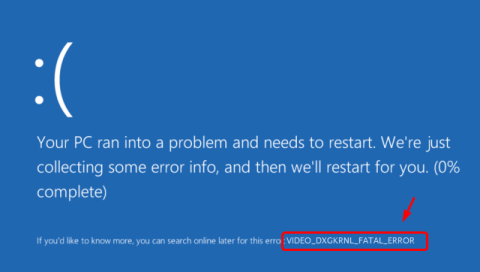
Ali ste pravkar naleteli na napako VIDEO_DXGKRNL_FATAL_ERROR v računalniku z operacijskim sistemom Windows 10? Do te napake običajno pride, ker Microsoftov postopek preverjanja napak zazna kršitve v grafičnem jedru DirectX. Napaka se pogosto pojavi po nadgradnji z Windows 7 ali Windows 8 na Windows 10 zaradi težav z združljivostjo gonilnikov.
Zakaj se v sistemu Windows 10 pojavi napaka VIDEO_DXGKRNL_FATAL_ERROR?
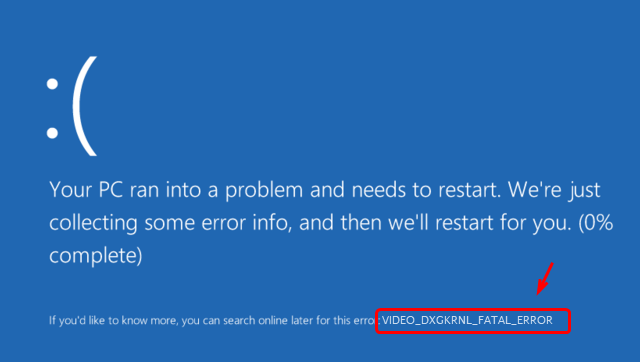
Napaka VIDEO_DXGKRNL_FATAL_ERROR
Najverjetneje je težava z gonilnikom video kartice. Običajno je to zato, ker različica gonilnika, ki jo imate, ne podpira nadgradnje ali posodobitve sistema Windows 10 . Drugi vzroki za to napako so okvare strojne opreme, okužbe z zlonamerno programsko opremo in nepravilne ali poškodovane sistemske nastavitve.
Kako popraviti napako VIDEO_DXGKRNL_FATAL_ERROR?
Čeprav se ta napaka BSOD ne pojavlja pogosto, potrebujete rešitev, če naletite na to težavo. Popravilo je vedno odvisno od vzroka napake. Preizkusite 3 popravke, ki jih ponuja spodnji članek.
1. popravek: Odstranite zlonamerno programsko opremo
Zlonamerna programska oprema je lahko vzrok za veliko različnih napak sistema Windows, vključno s to. Optično branje in brisanje okuženih datotek z varnostno programsko opremo lahko takoj odpravi napako VIDEO_DXGKRNL_FATAL_ERROR. Ko odstranite zlonamerno programsko opremo, ne pozabite temeljito očistiti računalnika, da odstranite ostanke zlonamerne programske opreme.
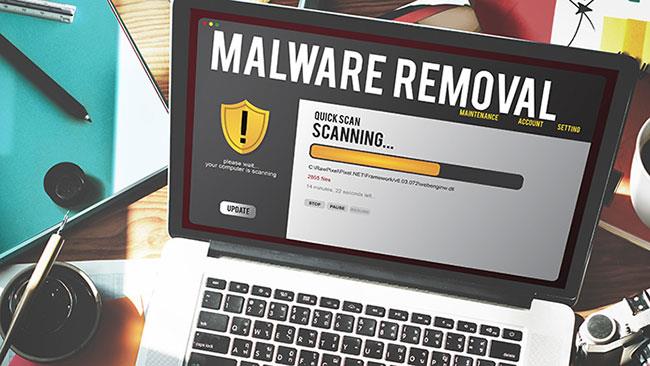
Odstranite zlonamerno programsko opremo
Popravek 2: Posodobite video gonilnik
Če je to kodo napake sistema Windows 10 povzročil zastarel gonilnik grafične kartice, bo težavo odpravila namestitev najnovejše različice. Če želite posodobiti gonilnik , naredite naslednje:
1. Z iskalno vrstico poiščite upravitelja naprav.
2. Dvokliknite rezultat, da odprete pripomoček Upravitelj naprav .
3. Poiščite gonilnik svoje video kartice in ga kliknite z desno miškino tipko
4. Kliknite Posodobi , nato pustite, da Windows prenese in namesti najnovejšo različico
Druga možnost je, da gonilnik prenesete s spletnega mesta proizvajalca in ga namestite ročno.
Popravek 3: Popravi sistemske datoteke
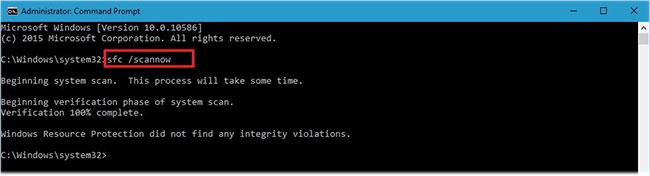
Popravi sistemske datoteke
Če ima sistem poškodovane ali manjkajoče datoteke, so morda odgovorne za povzročitev napake VIDEO_DXGKRNL_FATAL_ERROR. Če želite, da Windows samodejno popravi te datoteke, morate storiti naslednje:
1. Pritisnite tipko Win + X , da odprete ukazni poziv s skrbniškimi pravicami .
2. Vnesite sfc /scannow in pritisnite Enter.
3. Naj Windows opravi svoje delo.
Upajmo, da so vam ti nasveti pomagali odpraviti napako VIDEO_DXGKRNL_FATAL_ERROR v računalniku z operacijskim sistemom Windows 10 in se znebiti nadležnega zaslona BSOD!
Ta vodnik vam bo pokazal, kako spremenite ali obnovite privzeto lokacijo mape Camera Roll v sistemu Windows 10.
Če zmanjšate velikost in kapaciteto fotografij, jih boste lažje delili ali pošiljali komurkoli. Zlasti v sistemu Windows 10 lahko z nekaj preprostimi koraki množično spreminjate velikost fotografij.
Če vam zaradi varnosti ali zasebnosti ni treba prikazati nedavno obiskanih predmetov in mest, jih lahko preprosto izklopite.
Eno mesto za nadzor številnih operacij neposredno na sistemski vrstici.
V operacijskem sistemu Windows 10 lahko prenesete in namestite predloge pravilnika skupine za upravljanje nastavitev Microsoft Edge in ta vodnik vam bo pokazal postopek.
Opravilna vrstica ima omejen prostor in če redno delate z več aplikacijami, vam lahko hitro zmanjka prostora, da bi lahko pripeli več priljubljenih aplikacij.
Vrstica stanja na dnu Raziskovalca vam pove, koliko elementov je znotraj in izbranih za trenutno odprto mapo. Spodnja gumba sta na voljo tudi na desni strani vrstice stanja.
Microsoft je potrdil, da je naslednja večja posodobitev Windows 10 Fall Creators Update. Tukaj je opisano, kako posodobiti operacijski sistem zgodaj, preden ga podjetje uradno lansira.
Nastavitev Dovoli časovnike bujenja v možnostih porabe energije omogoča sistemu Windows, da samodejno prebudi računalnik iz načina spanja, da izvede načrtovana opravila in druge programe.
Varnost sistema Windows pošilja obvestila s pomembnimi informacijami o zdravju in varnosti vaše naprave. Določite lahko, katera obvestila želite prejemati. V tem članku vam bo Quantrimang pokazal, kako vklopite ali izklopite obvestila iz varnostnega središča Windows v sistemu Windows 10.
Morda vam bo všeč tudi, da vas klik na ikono opravilne vrstice popelje naravnost do zadnjega odprtega okna v aplikaciji, ne da bi potrebovali sličico.
Če želite spremeniti prvi dan v tednu v sistemu Windows 10, da bo ustrezal državi, v kateri živite, vašemu delovnemu okolju ali da boste bolje upravljali svoj koledar, ga lahko spremenite prek aplikacije Nastavitve ali nadzorne plošče.
Od različice aplikacije Vaš telefon 1.20111.105.0 je bila dodana nova nastavitev Več oken, ki vam omogoča, da omogočite ali onemogočite opozorilo, preden zaprete več oken, ko zaprete aplikacijo Vaš telefon.
Ta priročnik vam bo pokazal, kako omogočiti ali onemogočiti pravilnik o dolgih poteh Win32, da bodo poti daljše od 260 znakov za vse uporabnike v sistemu Windows 10.
Pridružite se Tips.BlogCafeIT, če želite izvedeti, kako v tem članku izklopite predlagane aplikacije (Predlagane aplikacije) v sistemu Windows 10!
Dandanes uporaba številnih programov za prenosnike povzroči hitro praznjenje baterije. To je tudi eden od razlogov, zakaj se računalniške baterije hitro izpraznijo. Spodaj so najučinkovitejši načini varčevanja z baterijo v sistemu Windows 10, ki bi jih bralci morali upoštevati.
Če želite, lahko standardizirate sliko računa za vse uporabnike v vašem računalniku na privzeto sliko računa in preprečite, da bi uporabniki pozneje spremenili svojo sliko računa.
Ali ste naveličani Windows 10, ki vas ob vsaki posodobitvi moti s pozdravnim zaslonom »Izkoristite še več sistema Windows«? Nekaterim je lahko v pomoč, a tudi v oviro za tiste, ki tega ne potrebujejo. Tukaj je opisano, kako to funkcijo izklopite.
Če imate zmogljiv računalnik ali nimate veliko zagonskih programov v sistemu Windows 10, lahko poskusite zmanjšati ali celo popolnoma onemogočiti zakasnitev zagona, da se vaš računalnik hitreje zažene.
Microsoftov novi brskalnik Edge, ki temelji na Chromiumu, opušča podporo za datoteke e-knjig EPUB. Za ogled datotek EPUB v sistemu Windows 10 boste potrebovali aplikacijo za branje EPUB drugega proizvajalca. Tukaj je nekaj dobrih brezplačnih možnosti, med katerimi lahko izbirate.
Način kioska v sistemu Windows 10 je način samo za uporabo ene aplikacije ali dostop do samo 1 spletnega mesta z gostujočimi uporabniki.
Ta vodnik vam bo pokazal, kako spremenite ali obnovite privzeto lokacijo mape Camera Roll v sistemu Windows 10.
Urejanje datoteke gostiteljev lahko povzroči, da ne morete dostopati do interneta, če datoteka ni pravilno spremenjena. Naslednji članek vas bo vodil pri urejanju datoteke gostiteljev v sistemu Windows 10.
Če zmanjšate velikost in kapaciteto fotografij, jih boste lažje delili ali pošiljali komurkoli. Zlasti v sistemu Windows 10 lahko z nekaj preprostimi koraki množično spreminjate velikost fotografij.
Če vam zaradi varnosti ali zasebnosti ni treba prikazati nedavno obiskanih predmetov in mest, jih lahko preprosto izklopite.
Microsoft je pravkar izdal Windows 10 Anniversary Update s številnimi izboljšavami in novimi funkcijami. V tej novi posodobitvi boste videli veliko sprememb. Od podpore za pisalo Windows Ink do podpore za razširitev brskalnika Microsoft Edge, meni Start in Cortana sta bila prav tako bistveno izboljšana.
Eno mesto za nadzor številnih operacij neposredno na sistemski vrstici.
V operacijskem sistemu Windows 10 lahko prenesete in namestite predloge pravilnika skupine za upravljanje nastavitev Microsoft Edge in ta vodnik vam bo pokazal postopek.
Temni način je vmesnik s temnim ozadjem v sistemu Windows 10, ki računalniku pomaga varčevati z energijo baterije in zmanjša vpliv na oči uporabnika.
Opravilna vrstica ima omejen prostor in če redno delate z več aplikacijami, vam lahko hitro zmanjka prostora, da bi lahko pripeli več priljubljenih aplikacij.






















